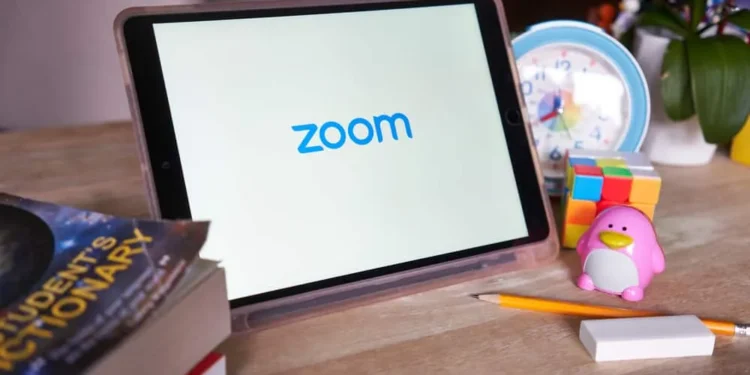Det skulle inte vara någon överdrift att kalla Zoom en av de mest populära plattformarna för videomöte. Det har funnits i ett decennium, men dess popularitet ökade under pandemin när den blev mycket nödvändig för virtuella möten. Zoom blev en av de snabbast växande plattformarna under pandemiska åren 2020-2021, med årliga 3,3 biljoner möten.
Det enda problemet med Zoom är att om du använder gratisversionen måste du avsluta ditt möte inom 40 minuter. Om du letar efter sätt att överträffa denna 40-minuters tidsfrist för zoommöten, har vi svar för dig.
Snabbt svar
Den enkla lösningen på detta problem är att köpa Pro -funktionerna på Zoom. Pro -kontot kan hjälpa dig att ordna längre möten. På liknande sätt kan du dike 40-minutersgränsen för din konferens om värden under det schemalagda mötet, när du håller på att träffa 40-minutersgränsen, lämnar värden mötet och startar om den med samma mötes-ID eller inbjudningslänken. Du kan också prova Microsoft Team eller Google Meet för att hålla dina möten.
Låt oss lära oss att slå Zoom 40-minutersgränsen.
Hur man överskrider 40-minutersgränsen för zoom
Zoom är en molnbaserad videokonferensstjänst som kan hjälpa dig att få kontakt med andra praktiskt taget. Företag kan hålla virtuella möten med sina kunder eller team när fysiska arrangemang är omöjliga.
Det gör det möjligt för användare att genomföra videomöten, webbseminarier, ljudkonferenser och livechattar . Användare kan också molnrekord och ladda ner eller live stream sina möten på sina sociala mediekonton.
Zoom är inte bara för företag. Många använder till och med det för att kommunicera med sina familjer och vänner. Zoom har två olika planer som du kan välja. Antingen kan du gå för dess betalda version eller gratisversion .
Det bra med Zoom är att även om du använder gratisversionen kan du fortfarande ha ett virtuellt möte för upp till 100 deltagare . Den enda nackdelen är att konferensen måste sluta inom 40 minuter .
Låt oss nu komma till den del som du är här för; Hur man överträffar denna 40-minuters gräns för zoom.
Bra att veta
Zoom Free-versioner hade inte 40-minutersbegränsningen för det en-till-en-mötet eftersom det bara var för gruppmöten.
Prenumerera på betalda planer
Det enklaste sättet att utöka din zoommöte är att uppgradera ditt grundläggande gratiskonto till Pro -kontot . Om du väljer en $ 14,99 varje månad eller $ 149,99 årsabonnemangsplan kan du hålla möten så länge som 30 timmar med upp till 100 deltagare . På samma sätt, om du går för affärsplaner, kan du hålla möten för upp till 300 deltagare.
På samma sätt finns det andra tilläggsplaner tillgängliga med olika priser och förmåner. Du kan välja den baserad på din överkomliga priser . Kärnan är att den dyraste kan till och med ta bort tidsbegränsningen helt för dig.
Det roliga slutar inte här! Ju mer du är villig att spendera – desto fler funktioner låses upp för dig via Zoom .
Med betalda planer kan du till exempel komma åt funktioner som molninspelning, live streaming, zoominsikter och många andra som ger värden mer kontroll över sina möten.
Hur man uppgraderar till ett Pro -konto
- Gå till Zoom -webbplatsen och logga in.
- Från navigationspanelen till vänster väljer du ”Account Management .”
- Klicka på ”Kontoprofil.”
- På huvudskärmen trycker du på alternativet ”Uppgradering för att få fler funktioner” .
- Klicka på knappen ”Uppgradera konto” på den nya skärmen.
- Välj din plan, prenumerationscykel etc. och ” Fortsätt. ”
- Om du är intresserad av andra tillägg, välj dem eller hoppa över dem för att gå vidare.
- Fyll i formuläret, välj betalningsmetoden och klicka på ”Fortsätt .”
- Granska din beställning och gå med på ”Servicevillkoren.”
- Avsluta processen genom att klicka på ” Uppgradera nu ” och sedan ”bekräfta .”
Som vi vet kommer uppgradering till ett Zoom Pro-konto att kosta pengar, så om du letar efter en kostnadsfri lösning för att kringgå 40-minutersgränsen och sedan ta dig till detta hack.
Notera
Varje tillägg kommer att lägga till ytterligare kostnader för din övergripande prenumerationsplan.
Slå 40-minutersgränsen för zoom utan att spendera ett öre
Steg 1: Planera ett zoommöte
- Gå till Zoom -webbplatsen , logga in och navigera till avsnittet ” Möten ”.
- Välj alternativet ” Schema ”. Ikonen ”Schema” skulle se ut som en kalender för Zoom -appen.
- Sätt in alla information om mötesplanen; Dess ämne, beskrivning, tidpunkter, varaktighet, datum, lösenord etc.
- Du kan också lösenordsskydda ditt möte för att göra det säkrare.
- Välj sedan om du vill att värden och deltagarna ska använda video-, ljud- och andra mötesalternativ.
- Klicka på ”Spara” -knappen längst ner till vänster.
- Välj ”Andra kalender” under den nya skärmen.
- Kopiera sedan inbjudningslänken för att bjuda in deltagare från e -post eller ditt företags snabbmeddelandesystem.
- När mötet har planerats kommer det att visas under fliken ”Möten” under ”kommande möten .”
Steg 2: Håll mötet
Nästa steg skulle vara enkelt. Börja mötet vid schemalagd tid med alla dina deltagare.
Steg 3: Avsluta mötet
- När den föreskrivna tiden är på väg att ta slut kommer en nedräkning att visas på din skärm åt dig.
- Därefter bör värden trycka på knappen ”Leaving Meeting ”.
- Utse någon annan som värd för mötet.
- Välj inte alternativet ”Slutmöte för alla” , eftersom det kommer att avsluta mötet för alla.
- Innan alla lämnar, starta om mötet med samma inbjudningslänk eller möte -ID .
- Värden bör be andra deltagare att gå med i mötet med samma mötes -ID eller originalinbjudningslänk.
På detta sätt kommer mötet att börja med en ny 40 minuters gräns. Du kan göra detta så ofta som möjligt för att göra dina möten så länge du vill, med en omstart av brytning var 40: e minut . Det enda problemet med denna metod är att den ser mycket oprofessionell ut.
Finns det några andra lösningar?
Ja, det finns några andra lösningar på denna 40-minuters zoomgräns.
Gå till zoomalternativ
Du kan alltid använda zoomalternativ som Microsoft Teams eller Google Meet för att genomföra dina möten.
Vänta på zoomerbjudanden
Zoom ger också ibland speciella helger eller semestersäsonger som Thanksgiving, jul, mors dag eller nyårsafton för att ta bort 40-minutersgränsen . Du kan vänta på sådana erbjudanden, även om det inte erbjöd någon 2021. Du vet aldrig att 2022 kan vara annorlunda.
Undvik långa möten
Om du kolla in de dagliga rutinerna för stora verkställande direktörer som Jeff Bezos eller Elon Musk, anser de att långa möten dränerar och till och med överflödiga. Så om du är en freebie bör du begränsa möten och hantera dem ordentligt med mindre slingrande tid för att förhindra att företagets resurser.
De sista tankarna
Om du vill njuta av förmånerna måste du spendera lite pengar; Detsamma är med zoom. Om du vill njuta av premiumfunktionerna i Zoom, som att kringgå 40-minutersgränsen, spendera pengar och få ett Pro-konto. Om inte, kan du prova vår hack och dike denna 40-minuters gräns.